熱心な音楽リスナーで、使いやすく、視覚的に魅力的で、Mac OS X用の無料の音楽プレーヤーを探している場合、 ヴォックス あなたのニーズを満たすことができます。 MP3、AAC、Musepack、Monkey’s Audio、Apple Lossless、AIFF、FLAC、WAV、IT、MODなどを含む幅広いオーディオ形式をサポートする、小型ながら強力な音楽プレーヤーです。ドロップデッドUIのほかに、好みに応じて音質を微調整したい音楽愛好家向けの多数の効果音が含まれています。以前にカバーされたEnqueueやCogなどの他の音楽アプリとの違いは、広く知られているすべてのオーディオ形式を再生する機能、有効なエフェクトを備えたオーディオトラックをAAC、WAVおよびApple Lossless形式にエクスポートする機能、再生コントロール、メニューバーからのプレイリストナビゲーションです。さらに、このアプリケーションは、音質、オーディオチャンネル、ステレオの左右のパン設定、音量制限、再生エフェクト、モードに関して高度に設定可能です。
メインインターフェイスには、基本的な再生、音量、プレイリスト、トラックナビゲーションコントロール、プレイリスト、オーディオイコライザー、サウンドエフェクトウィンドウを表示するオプション。右側には、ファイル情報、アルバムアートの切り替え、および設定メニューのあるアルバムアート表示領域があります。を作成するには 再生中 プレイリスト、存在するプレイリストオプションを押すボリュームコントロールの横にあるトラックをプレイリストウィンドウにドラッグします。プレイリストのアイテムは、タイトル、アルバム、アーティストという3つのタグベースのグループに自動的に分類されます。

[設定]ボタン(メインインターフェイスの右下隅)には、サウンドエフェクトとイコライザーウィンドウを開くことができる基本メニューが表示されます。また、現在のトラックのソースの場所を開いたり、プレイリストで選択したトラックを削除したり、プレイリストを一度にクリアしたり、効果音を適用したトラックをエクスポートしたりできます。
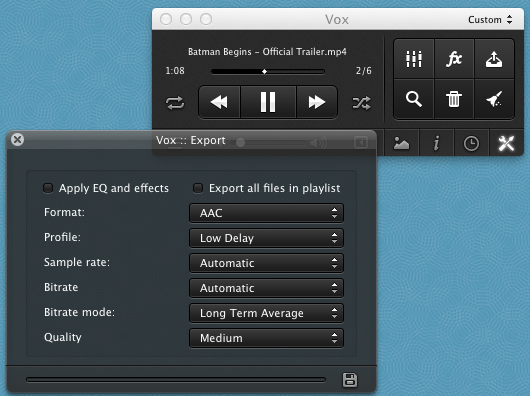
Voxには合計18個のAppleサウンドエフェクトが含まれていますトラックに適用できます。エフェクトのデフォルト設定に加えて、要件に応じて各エフェクトを微調整するオプションがあります。トラックへのエフェクトの追加は簡単です。クリックしてください fx [設定]から[追加]ボタンをクリックして、Appleメニューから効果音を選択し、選択した効果音の品質を追加して調整します。
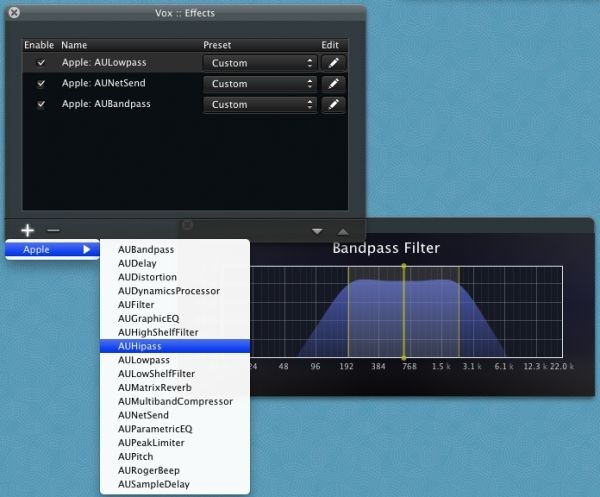
前述のように、システムメニューバーにあるため、再生を簡単に制御したり、プレイリスト内の前後のトラックにジャンプしたり、現在のプレイリストからトラックを選択したりできます。
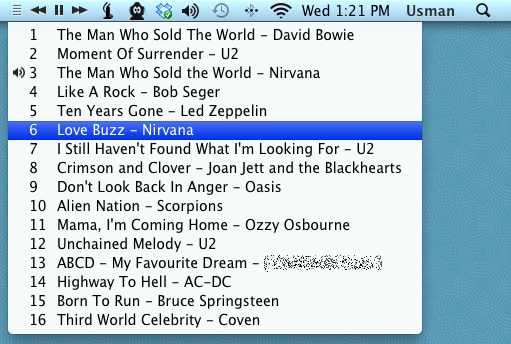
オーディオエフェクト、アプリケーションをカスタマイズできますVoxメニューからアクセスできる環境設定のインターフェイスおよびその他の一般設定。 [全般]タブには、アプリケーションの動作、メニューバー、ドック、オーディオユニット、およびGrowl通知設定が含まれますが、[オーディオ]タブでは、システムのデフォルト出力と組み込み出力を切り替え、サンプルレートの同期を有効にし、オーディオチャネルモードとパン設定を変更できます。サンプルレートとアンチエイリアシングの設定、最大音量制限とバッファサイズの定義、Audio MIDI設定ダイアログへのアクセス。また、クリックするだけで設定を元に戻すオプションも含まれています。
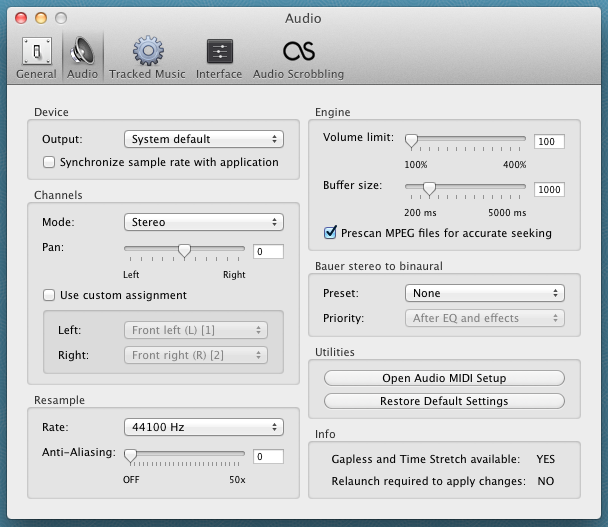
[トラックされた音楽]タブでは、音質、動作効果と再生モード。デフォルトの補間-Sincを使用した線形の変更、サラウンド効果の有効化、リアンプオプションの切り替えなどを行うことができます。 [設定]の[オーディオスクロブリング]タブからlast.fmアカウントに接続できます。 Voxは、音楽愛好家のニーズを完全に満たすMac OS X用のオールインワンの音楽プレーヤーです。 Mac 10.6以降で動作し、
Voxをダウンロード












コメント